U盘安装系统win764位图文详细说明
Windows 7,中文名称视窗7,是由微软公司(Microsoft)开发的操作系统,内核版本号为Windows NT 6.1。Windows 7可供家庭及商业工作环境:笔记本电脑 、平板电脑 、多媒体中心等使用。Windows 7可供选择的版本有:入门版(Starter)、家庭普通版(Home Basic)、家庭高级版(Home Premium)、专业版(Professional)、企业版(Enterprise)(非零售)、旗舰版(Ultimate)。
U盘安装系统深度技术Ghost win764位旗舰版的方法可以帮助我们解决电脑出现的问题,因为很多的用户并不知道应该如何来安装我们操作系统,具体的操作方法,我们就接着来看看吧。
如果你的电脑坏了,刚好你身边有闲置的至少5G的U盘,那我们可以使用U盘安装系统的方法来安装我们想安装的操作系统,以雨林木风Ghost win764位旗舰版为例,为大家详细的介绍一下U盘安装系统雨林木风Ghost win764位旗舰版的方法吧。
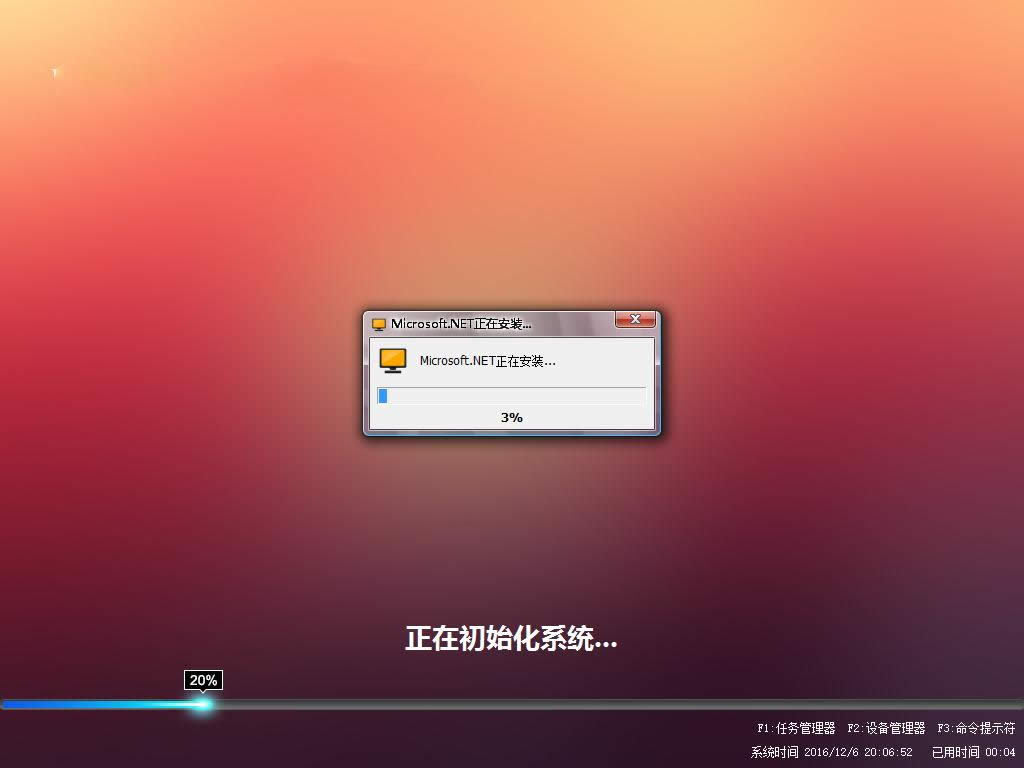
U盘安装系统win7示例1
U盘安装系统win764位步骤:
1、将制作好的U盘制作工具插在计算机中,在出现开机提示时按开机快捷键进入系统之家主界面,如图所示,选择【02】,如图:
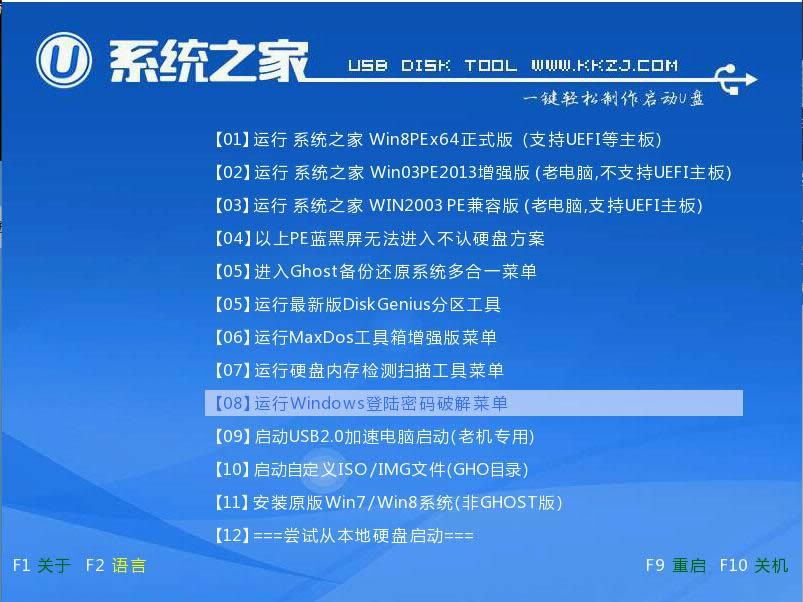
U盘安装系统win7示例2
2、在弹出pe工具窗口中,将准备好的系统镜像放在c盘中,点击确定,如图:
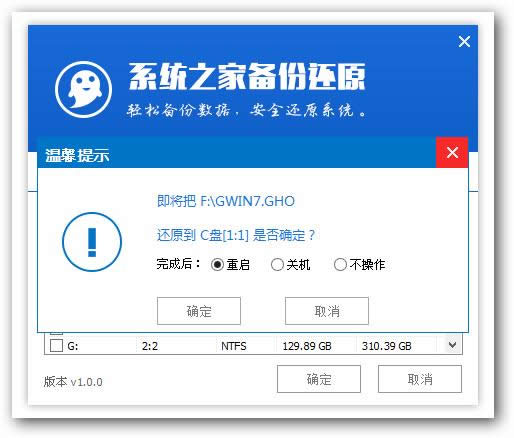
U盘安装系统win7示例3
3、在弹出程序中将还原操作提醒框勾选,重启复选框,点击确定,如图:
4、接着就是还原过程,点击“是”进行重启,如图:
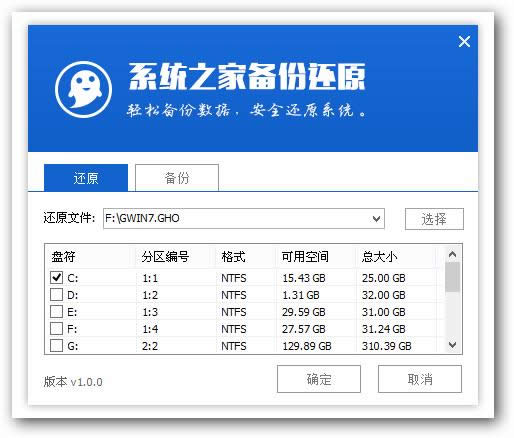
U盘安装系统win7示例4
5、开始安装程序,等待程序完成。如图:
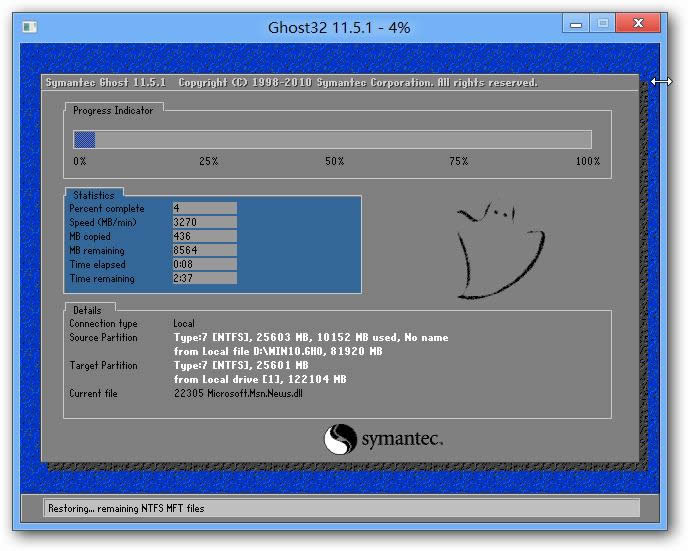
U盘安装系统win7示例5
6、接着是设置,可以根据系统的提示自行设置,如图:
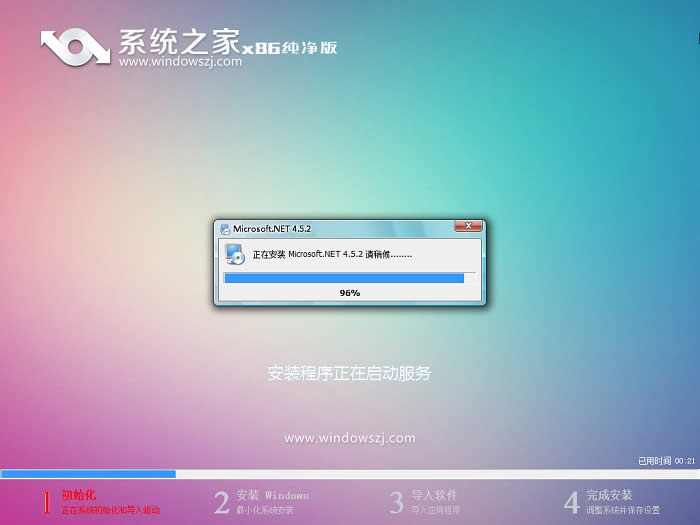
U盘安装系统win7示例6
7、最后就是系统的部署阶段。
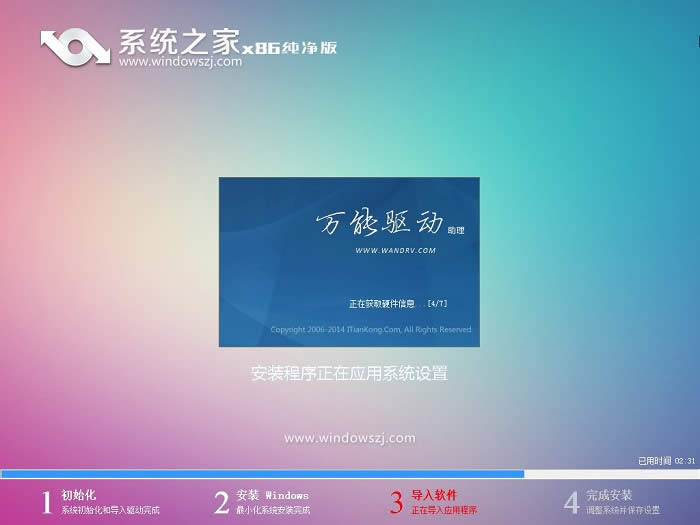
U盘安装系统win7示例7
windows 7 的设计主要围绕五个重点——针对笔记本电脑的特有设计;基于应用服务的设计;用户的个性化;视听娱乐的优化;用户易用性的新引擎。 跳跃列表,系统故障快速修复等,这些新功能令Windows 7成为最易用的Windows。
……